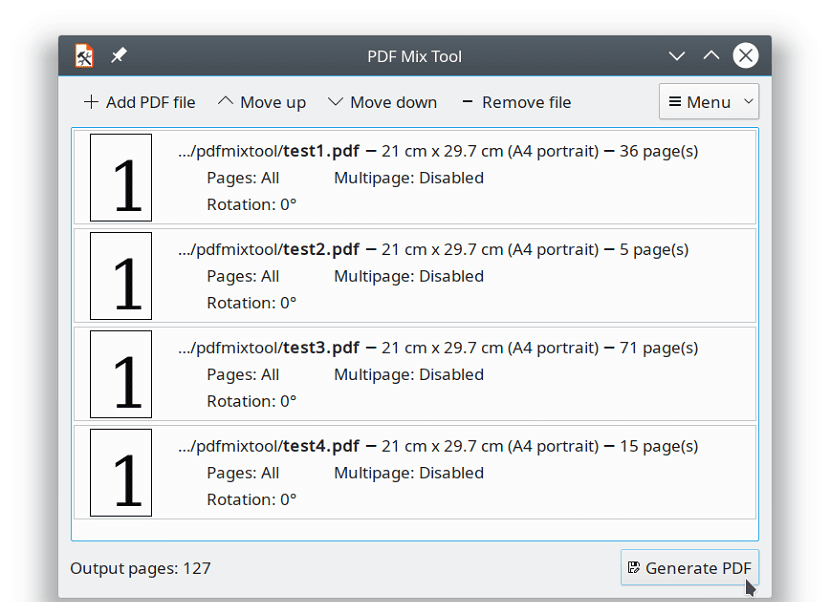
Como já mencionei várias vezes aqui no blog, o uso de arquivos PDF tornou-se quase indispensável hoje em dia uma vez que se tornou um formato muito popular, que substituiu amplamente imagens e arquivos de documentos de texto.
Isso se deve ao fato de que em um único arquivo você pode integrar muitas coisas e que não é necessário software muito sofisticado, pesado ou caro para ver esses arquivos.
Hoje vamos falar sobre uma excelente ferramenta que nos permitirá trabalhar ou antes editar documentos deste tipo em nosso sistema preferido.
Sobre a ferramenta PDF Mix
A ferramenta da qual falaremos hoje é chamado PDF Mix Tool. Este é um aplicativo gratuito que podemos encontrar e usar em quase todas as distribuições Linux atuais.
Ferramenta de mistura de PDF é um aplicativo incrível, simples e leve que permite dividir, unir, girar e misturar arquivos PDF, se eles estão em um único arquivo, em arquivos diferentes e muito mais.
Entre um de seus ótimos recursos que eu gosto e que tenho certeza que muitos usam é que este utilitário também permite combinar mais páginas de um documento em uma.
O que é excelente para muitas áreas, (principalmente em escritórios).
Ferramenta de mistura de PDF É um software livre distribuído sob os termos da licença GNU GPLv3, escrito em C ++ e depende apenas do Qt 5.
Outra grande funcionalidade que me ajudou muito e que vale a pena destacar é que permite filtrar documentos.
Com isso quero dizer que permite usar uma série de regras que permitem extrair ou adicionar um certo número de páginas de um documento a outro ou simplesmente extraí-las para poder trabalhar com elas.
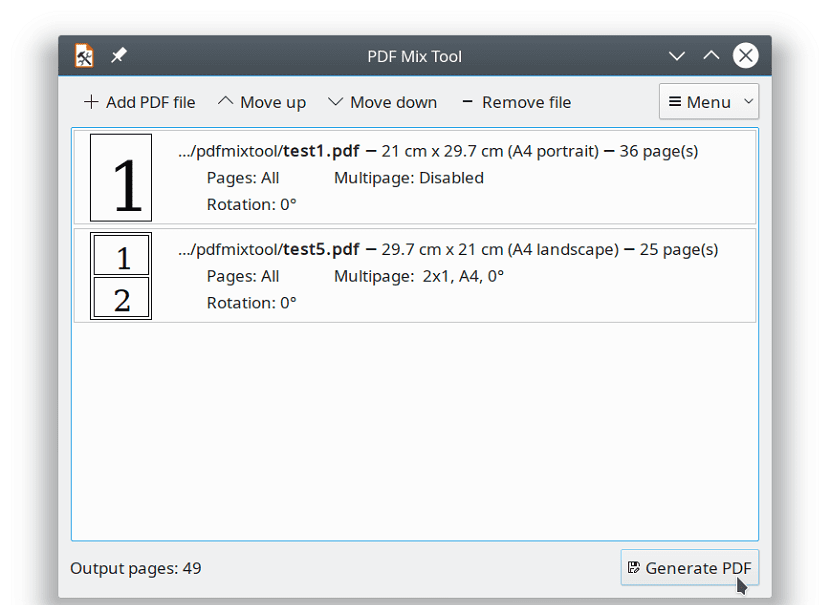
Finalmente, Outro ponto que pode ser destacado é que permite que você possa copiar uma ou várias páginas de um documento com o qual você poderá criar um arquivo baseado em um número específico cópias de uma ou várias páginas.
Embora não seja realmente útil para todos, pode ser benéfico em documentos que requerem a inclusão da “cópia” de determinados documentos mais de uma vez em diferentes seções.
Como instalar o PDF Mix Tool no Ubuntu e derivados?
Como mencionei anteriormente, este programa está disponível para muitas distribuições Linux, mas, neste caso, vamos nos concentrar no Ubuntu e seus derivados.
Para o nosso querido sistema temos alguns métodos de instalação, para que possa escolher o que mais gosta.
O primeiro deles e o mais fácil de usar é instalar o aplicativo a partir dos repositórios do Ubuntu, com o qual podemos pesquisar o aplicativo em nosso centro de software ou com a ajuda do Synaptic.
Outro método para instalar este aplicativo é com a ajuda de pacotes Snap por isso devemos ter o suporte para poder instalar aplicativos deste tipo no sistema.
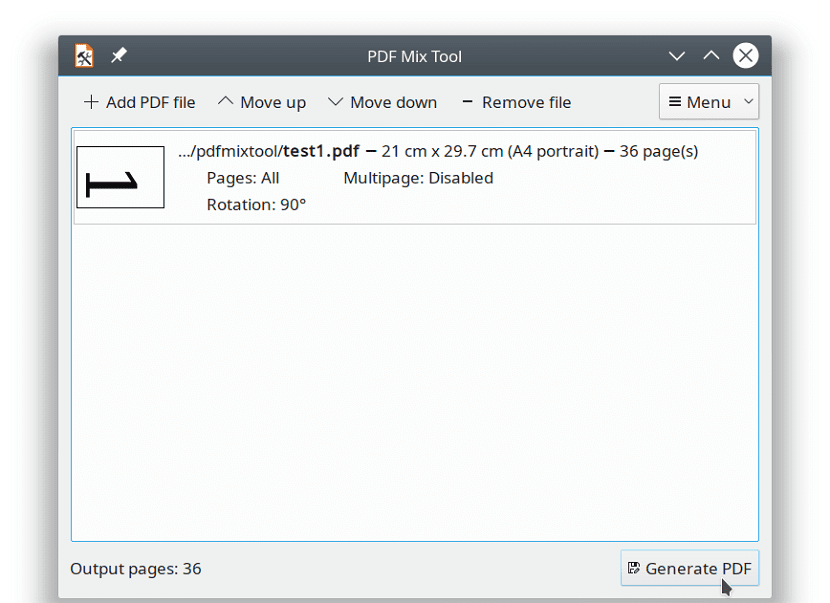
Para sua instalação devemos abrir um terminal e executar o seguinte comando nele:
sudo snap install pdfmixtool
Finalmente, O último método que temos para instalar este aplicativo de forma simples, é com a ajuda de pacotes Flatpak. Assim como no Snap, é necessário ter o suporte para poder instalar aplicativos Flatpak no sistema.
Para sua instalação em um terminal devemos digitar o seguinte comando:
flatpak install flathub eu.scarpetta.PDFMixTool
E pronto já podemos começar a usar este excelente aplicativo em nosso sistema. Para fazer isso, basta procurar o lançado em nosso menu de aplicativos.
Caso você tenha instalado a partir do Flatpak e não consiga encontrar o inicializador, basta executar o aplicativo a partir do terminal com o seguinte comando:
flatpak install flathub eu.scarpetta.PDFMixTool
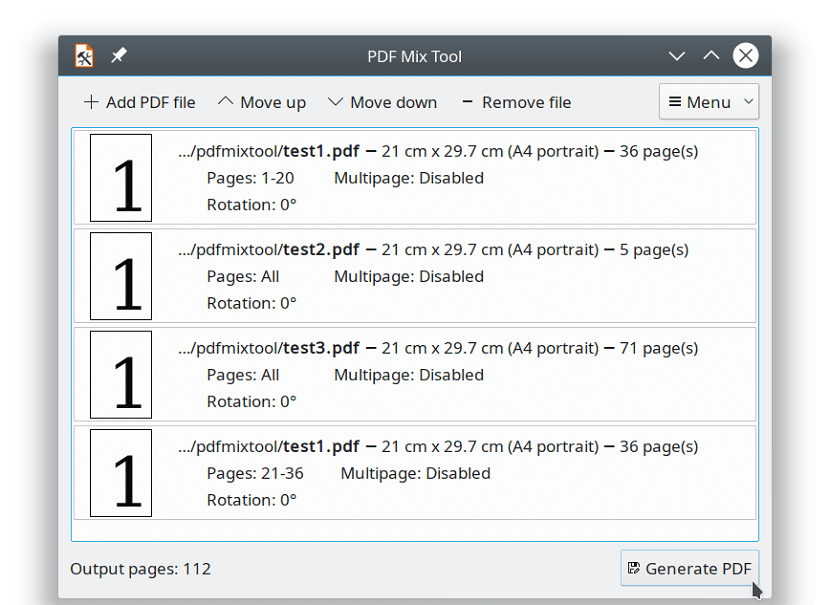
A última forma de obter este aplicativo é baixando e compilando-o diretamente no sistema.
Basta baixar o código-fonte com:
wget https://gitlab.com/scarpetta/pdfmixtool/-/archive/master/pdfmixtool-master.zip
Descompacte e compile com:
unzip pdfmixtool-master cd pdfmixtool-master mkdir build cd build cmake .. -DCMAKE_INSTALL_PREFIX=/usr -DCMAKE_BUILD_TYPE=Release make sudo make install